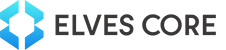Google Apps Script のための CASA ティア2セキュリティ評価の完了ガイド
Google Apps Script プロジェクトを Google Workspace Marketplace に公開したい場合、または既にこのマーケットプレイスにアドオンやアプリがあり、現在制限されている認証スコープを使用している場合、ティア2 CASA セキュリティ評価を通過する必要があります。
今日は、Google Apps Script プロジェクトのための CASA ティア2セキュリティ評価をステップバイステップで説明します。
1. プロセスの開始
Googleからのセキュリティ評価を開始するよう招待するメールが届きます。
このメールをPDF形式でダウンロードします。評価プロセスの一環として提出する必要があります。
「3つのドット」をクリックし、「印刷」を選択します。
次に、新しいタブで「PDFとして保存」を選択し、次に「保存」をクリックしてメールをダウンロードします。
PWC ポータルに登録します。
「新しい評価を開始する」をクリックして新しい評価を作成します。

次に作成を確認します。

新しい評価IDをクリックします。
アプリケーションの基本情報を入力します。
ご参考までに: Google Apps Script プロジェクトの場合、アプリケーションタイプとして「Web アプリケーション」を選択できます。
特に、Googleのメールをアップロードします。
その後、「確認」をクリックします。

2. プロジェクトのスキャン
プロジェクトのコードは、脆弱性がないことを確認するためにスキャンが必要です。PWC はオンラインスキャンを提供しています(コードのコピーをそのプラットフォームにアップロードするだけで簡単に使用できます)。ただし、すべての Google Apps Script コードで動作するわけではありません。エディターアドオンはオンラインスキャンを試すことができますが、Google Workspace アドオンやカードサービスを使用している他のプロジェクトは別のスキャンソリューションを使用する必要があります。
いずれの場合も、最初にオンラインスキャンを試して、失敗した場合は別の方法に切り替えることをお勧めします。
デフォルトのオンラインFortifyスキャン
コードをダウンロードするには、claspを使用するか、GitHub リポジトリをダウンロードするだけです。情報として、Google Apps Script ファイルには解析のために .js 拡張子が必要です。
または、コードをコピーして貼り付けることもできます。以下の手順で行います:
1.「コピーして貼り付け」オプションを選択します。
2.コードを「スクリプト」フィールドに貼り付けます。
3.「スキャン」をクリックして分析を開始します。
4.スキャン結果が表示されるまで待ちます。
結果の分析
スキャンが完了すると、結果にアクセスできるようになります。脆弱性が検出された場合、それらを修正し、再度スキャンする必要があります。繰り返し、すべての脆弱性が修正されたら、次のステップに進むことができます。
次のステップ
すべてのセキュリティ評価を完了した後、結果を提出します。Googleはレビューと承認のためにこの情報を確認します。
セキュリティ評価のプロセスを完了するために必要なすべての手順を実行してください。成功をお祈りします!
このガイドが役立ち、Google Apps Script プロジェクトのセキュリティ評価を無事に通過することができますように。